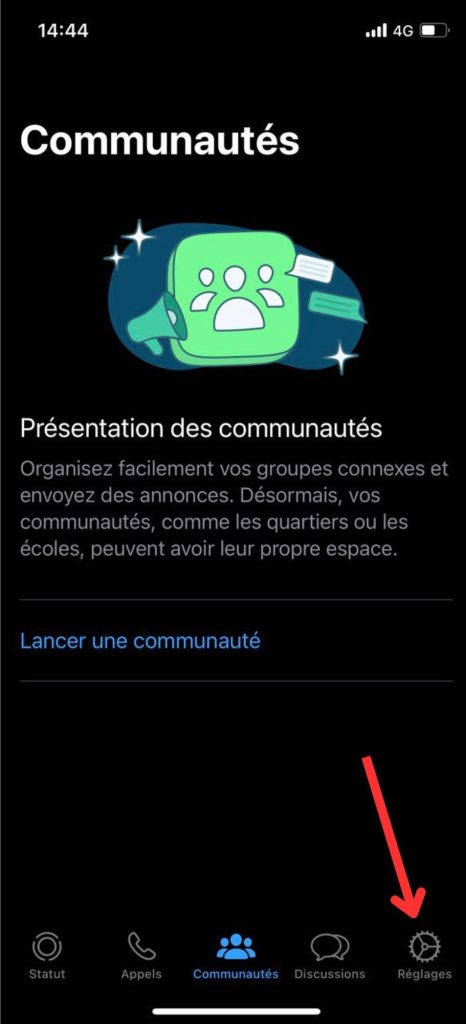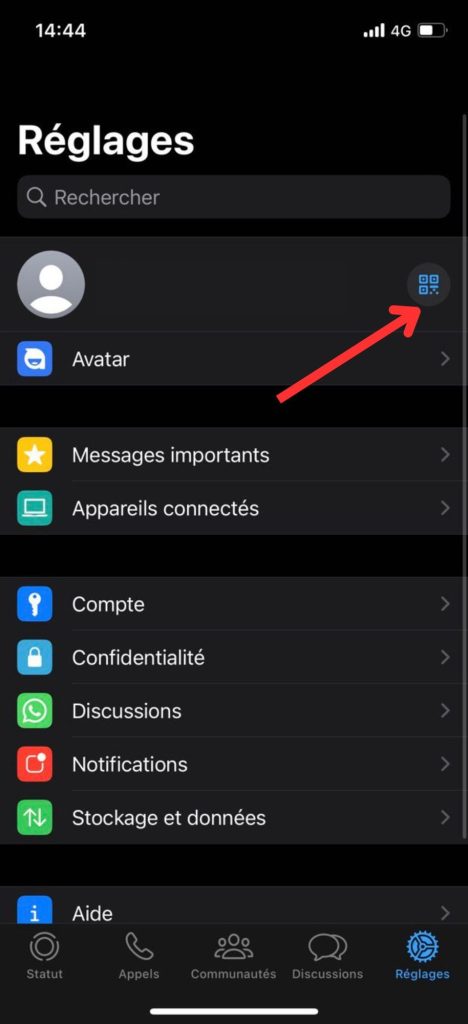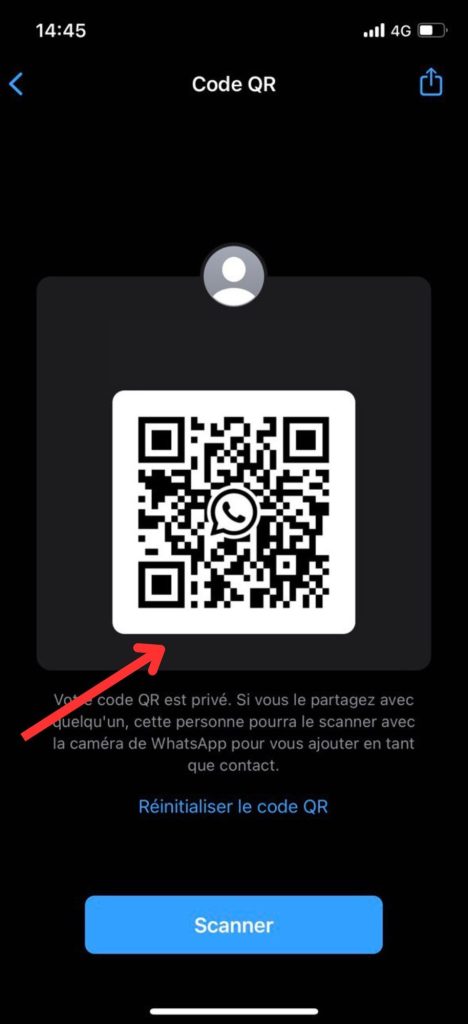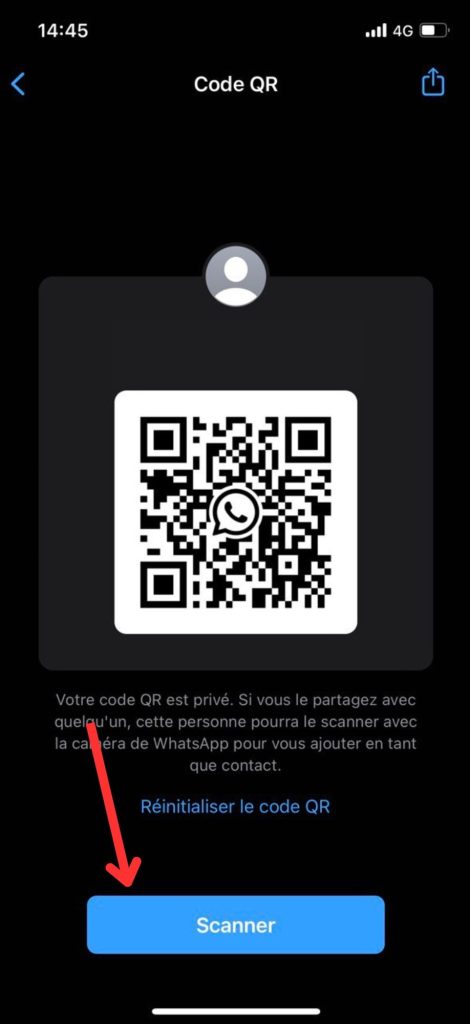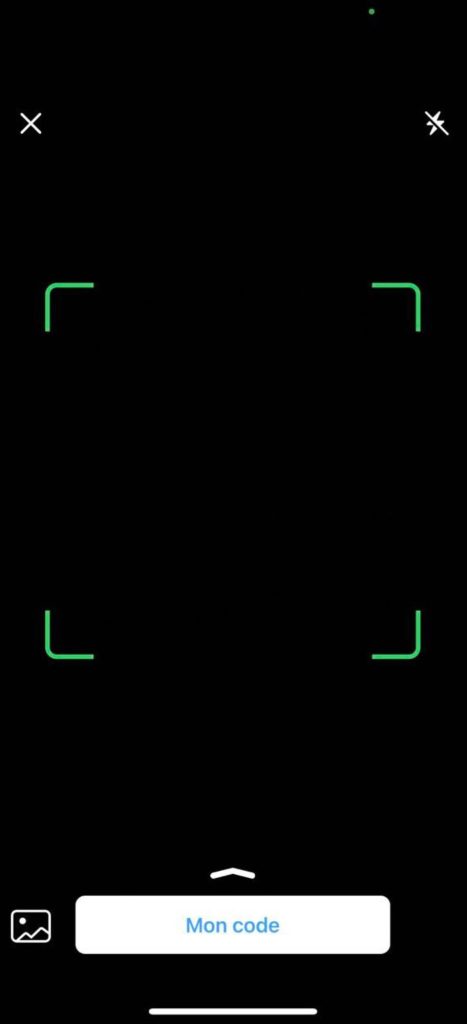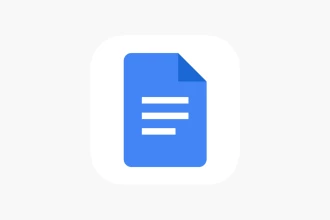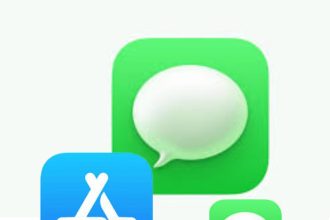WhatsApp macht es Ihnen leicht, mit Ihrer Familie, Ihren Freunden und Kollegen zu kommunizieren, egal wo Sie sind. Und jetzt, mit der brandneuen QR-Code-Funktion, ist es einfacher denn je, Ihr Profil mit anderen zu teilen. Mit dem QR-Code von WhatsApp können Sie einen einzigartigen Code erstellen, der Ihr persönliches Profil darstellt. Teilen Sie ihn einfach mit Ihren Kontakten, und diese können Sie schnell und einfach zu ihrer Kontaktliste hinzufügen, indem sie einfach diesen Code scannen. Sie müssen nicht mehr nach Telefonnummern suchen oder Benutzernamen eintippen; die QR-Code-Funktion von WhatsApp vereinfacht den Anmeldevorgang erheblich und ermöglicht es Ihnen, sofort eine Verbindung herzustellen. In dieser Anleitung sehen wir uns an, wie Sie Ihren QR-Code erzeugen und wo Sie Ihren Code in der WhatsApp-Anwendung finden können.
- Gehen Sie in Ihre WhatsApp-Anwendung.
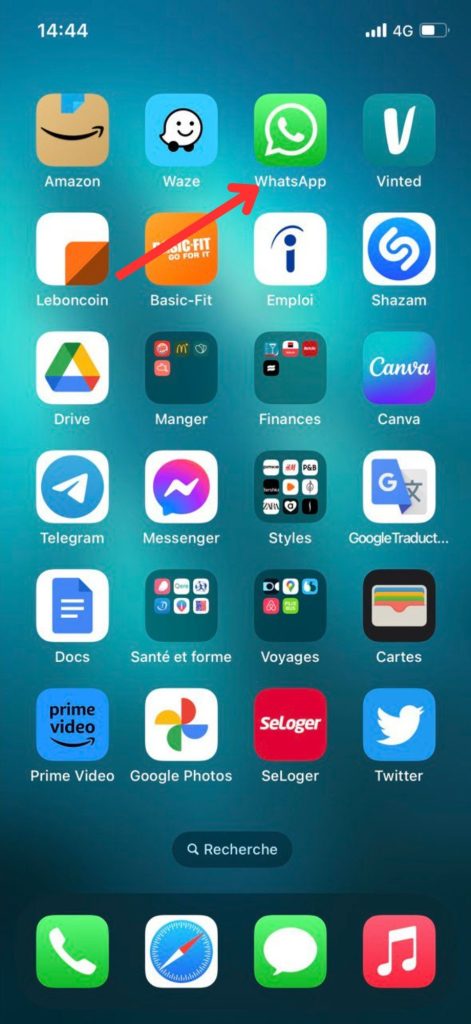
- Klicken Sie auf „Einstellungen“.
- Wählen Sie dann das QR-Code-Symbol aus.
- Wenn Sie den QR-Code einer anderen Person scannen möchten, klicken Sie einfach auf „Scannen“. Sie müssen nicht mehr Ihre Telefonnummer angeben, um jemanden zu Ihren WhatsApp-Kontakten hinzuzufügen.